


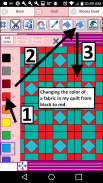
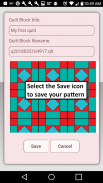
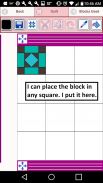
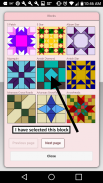
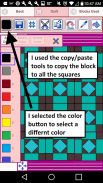
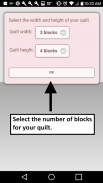
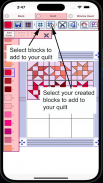
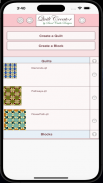
Quilt Creator

คำอธิบายของQuilt Creator
สร้างผ้าห่มโดยใช้บล็อกผ้านวมมากกว่า 200 ชิ้นให้เลือก จากนั้นคุณสามารถเปลี่ยนสีในบล็อกเพื่อให้ได้รูปลักษณ์ที่คุณต้องการได้
ตอนนี้คุณสามารถสร้างบล็อกของคุณเองเพื่อเพิ่มลงในผ้าห่มของคุณได้แล้ว
มาพร้อมผ้านวมฟรี 3 ลาย ดาวน์โหลดฟรี เพื่อเปิดใช้งานการสร้างคือ $2.99
เมื่อเปิดใช้งานแล้ว ให้เริ่มต้นด้วยการทำสิ่งต่อไปนี้:
เพื่อสร้างผ้าห่ม
1. เลือกปุ่ม "สร้างผ้าห่ม"
2. ป้อนความกว้างของผ้านวมเป็นบล็อกและความสูงของผ้านวมเป็นบล็อก
3. เลือกไอคอนบล็อก (ไอคอนที่สี่ในแถบเครื่องมือ)
4. บล็อกผ้านวมที่มีให้เลือกมากมายจะปรากฏขึ้น
5. เลือกบล็อกผ้านวมที่คุณต้องการวางบนผ้านวมของคุณ
6. เลือกไอคอนสี (ไอคอนแรกในแถบเครื่องมือ)
7. มีสีให้เลือกมากมาย
8. เลือกสีและเลือกไอคอนถังเติมทั้งหมดพร้อมเครื่องหมายบวก (ไอคอนที่ 10 ในแถบเครื่องมือ)
9. เลือกสีบล็อกที่คุณต้องการเปลี่ยนเป็นสีใหม่บนผ้าห่ม
10. บล็อกเดิมทั้งหมดที่คุณเลือกจะเปลี่ยนเป็นสีใหม่
11. สนุกกับการทำผ้าห่ม
ไอคอนจากซ้ายไปขวาในแถบไอคอน:
ไอคอนสี - ใช้เพื่อเลือกสีใดก็ได้
ไอคอนบันทึก - ใช้เพื่อบันทึกรูปแบบผ้านวมของคุณ
ไอคอนสายสะพาย - ใช้เพื่อเพิ่มสายสะพายรอบๆ บล็อคผ้านวมแต่ละอัน (แนวตั้ง แนวนอน หรือทั้งสองอย่าง)
ไอคอนบล็อกผ้าห่ม - ใช้เพื่อเลือกบล็อกผ้าห่มที่แตกต่างกันให้กับผ้าห่มของคุณ
ไอคอนตัด - เลือกบล็อกบนผ้านวมและไอคอนตัดเพื่อลบออก
ไอคอนคัดลอก - เลือกบล็อกบนผ้านวมของคุณ และไอคอนคัดลอกเพื่อคัดลอกและวางในตำแหน่งอื่นบนผ้านวมของคุณ
หมุนไอคอน - เลือกบล็อกผ้านวมแล้วหมุนไอคอนเพื่อหมุนบล็อกนั้น
ไอคอนหยด - เลือกสีจากผ้านวมของคุณที่จะใช้
ไอคอนเพ้นท์บัค - ใช้สิ่งนี้เมื่อคุณต้องการเปลี่ยนสีของผ้าหนึ่งชิ้นในบล็อกเดียว
ไอคอน Paint buck + - ใช้สิ่งนี้เมื่อคุณต้องการเปลี่ยนสีผ้าในทุกบล็อค
ปุ่มเลิกทำ - เลิกทำสิ่งที่คุณทำล่าสุด
ปุ่มทำซ้ำ - ทำซ้ำสิ่งที่คุณเลิกทำ
ปุ่มซูมเข้า - ซูมเข้ารูปแบบผ้านวมของคุณ
ปุ่มซูมออก - ซูมออกที่รูปแบบผ้านวมของคุณ
ปุ่มแชร์ - แบ่งปันรูปภาพรูปแบบของคุณโดยใช้อีเมล ข้อความ ฯลฯ
เพื่อสร้างบล็อก
1. เลือกปุ่ม "สร้างบล็อก"
2. เลือกขนาดของบล็อกที่คุณต้องการสร้าง (5-16 นิ้ว)
3. เพิ่มรูปร่างลงในบล็อกของคุณ รูปทรงมี 3 ขนาด (3 ด้าน, 4 ด้าน และ 5 ด้าน)
4. เลือกสามเหลี่ยมเพื่อเพิ่มรูปร่างสามเหลี่ยมให้กับบล็อกของคุณ
5. หากต้องการเปลี่ยนรูปร่าง เพียงลากวงกลมมุมสีเขียวใดก็ได้ไปยังตำแหน่งที่คุณต้องการ
6. คุณยังสามารถพลิก หมุน และปรับขนาดรูปร่างได้โดยใช้ปุ่มในแถบปุ่ม
7. คุณสามารถลากรูปร่างไปยังตำแหน่งใดก็ได้ รูปร่างเข้าที่
8. เลือกปุ่มสี (ปุ่มแรกในแถบปุ่มเพื่อเปลี่ยนสีรูปร่างของคุณ)
ปุ่มจากซ้ายไปขวาในแถบปุ่ม:
ปุ่มสี - ใช้เพื่อเลือกสีสำหรับรูปร่างผ้าของคุณในบล็อกของคุณ
ปุ่มบันทึก - ใช้เพื่อบันทึกบล็อกของคุณ
ปุ่มรูปสามเหลี่ยม - เพิ่มรูปทรงผ้าสามเหลี่ยมให้กับบล็อกของคุณ
ปุ่มรูปทรงสี่เหลี่ยม - เพิ่มรูปทรง 4 ด้านให้กับบล็อกของคุณ
ปุ่มรูปห้าเหลี่ยม - เพิ่มรูปทรง 5 ด้านลงในบล็อกของคุณ
ปุ่มปรับขนาดรูปร่างให้ใหญ่ขึ้น - เลือกรูปร่างและปุ่มปรับขนาดให้ใหญ่ขึ้นเพื่อทำให้รูปร่างมีขนาดใหญ่ขึ้น
ปุ่มปรับขนาดรูปร่างให้เล็กลง - เลือกรูปร่างและปุ่มปรับขนาดให้เล็กลงเพื่อทำให้รูปร่างมีขนาดเล็กลง
ปุ่มพลิกรูปร่างแนวนอน - เลือกรูปร่างและปุ่มพลิกแนวนอนเพื่อพลิกรูปร่างในแนวนอน
ปุ่มพลิกรูปร่างแนวตั้ง - เลือกรูปร่างและปุ่มพลิกแนวนอนเพื่อพลิกรูปร่างในแนวตั้ง
ปุ่มหมุนรูปร่าง - เลือกรูปร่าง จากนั้นเลือกปุ่มหมุนเพื่อหมุนรูปร่าง
ปุ่มหยด - เลือกสีจากบล็อกของคุณที่จะใช้
ปุ่มถังสี - ใช้ปุ่มนี้เมื่อคุณต้องการเปลี่ยนสีผ้าในบล็อกของคุณ
ปุ่มตัด - หากต้องการลบรูปร่าง ให้เลือกรูปร่างและปุ่มตัด
ปุ่มคัดลอก - หากต้องการคัดลอกรูปร่าง ให้เลือกรูปร่าง จากนั้นเลือกปุ่มคัดลอก
ปุ่มเลิกทำ - เลิกทำสิ่งที่คุณเพิ่งทำ
ปุ่มทำซ้ำ - ทำซ้ำสิ่งที่คุณเพิ่งทำ
ปุ่มซูมเข้า - ซูมเข้าที่บล็อกของคุณ
ปุ่มซูมออก - ซูมออกที่บล็อกของคุณ

























